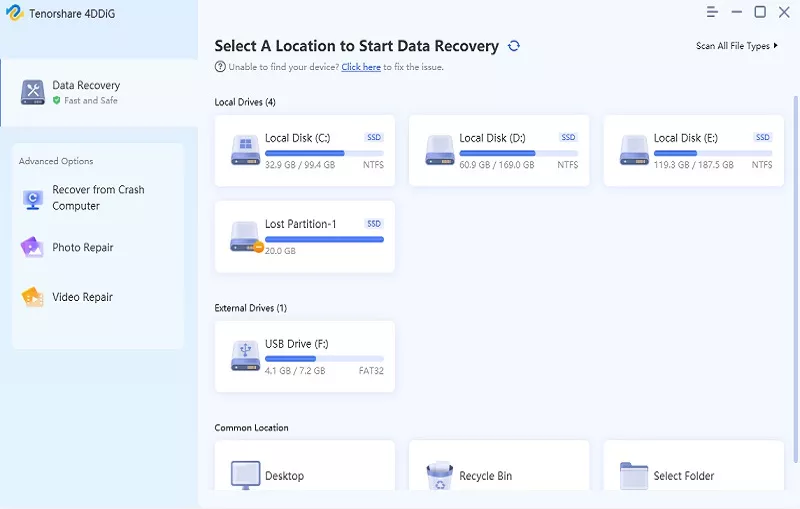Snapchat'ten Silinen Fotoğraflar Nasıl Kurtarılır? [PC & Telefon]
Snapchat'ten silinen fotoğraflar nasıl kurtarılır? Birkaç dakika içinde kurtarmak için 4DDiG Windows Veri Kurtarma'yı indirin ve yükleyin!
Facebook ve Instagram'dan sonra büyük bir popülerlik kazanan Snapchat, fotoğraf paylaşımında ve sosyal hayatınızda daha aktif olmanızı sağlıyor. Uygulama, hikayelerinizi ilgi çekici hale getirmek için video, metin ve filtre ekleme gibi çeşitli özellikler sunuyor. Bununla birlikte, içeriği görüntülemek için 10 saniyelik bir sınır gibi bazı dezavantajlar vardır. Bazı durumlarda, geri almak istediğiniz fotoğrafları yanlışlıkla silebilirsiniz. Snapchat'ten herhangi bir fotoğrafı yanlışlıkla silerseniz veya platform otomatik olarak silerse ne olur?
Snapchat'ten silinen fotoğrafları hem PC'nizde hem de telefonunuzda nasıl kurtaracağınızı merak ettiyseniz, bu kılavuz tam size göre. 7 farklı yöntem göstereceğiz Snapchat fotoğraflarını kurtarmak için okumaya devam edin!
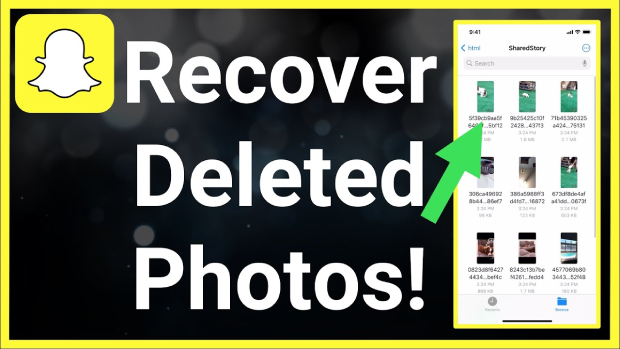
Bölüm 1: Snapchat'te Silinen Fotoğrafları Kurtarabilir misiniz?
Çoğu kişi "Snapchat'te silinen fotoğrafları kurtarabilir misiniz?" sorusunu soruyor. Cevap evet. Geçici doğasıyla bilinen Snapchat, genellikle mesajları, fotoğrafları ve videoları görüntülendikten sonra veya kısa bir süre sonra sunucularından siler. Ne yazık ki, içerik silindikten sonra, Snapchat bunları kurtarmak için resmi bir özellik sağlamaz. Bununla birlikte, silinen fotoğrafları geri getirmenize yardımcı olabilecek bazı potansiyel geçici çözümler ve üçüncü taraf araçlar vardır.
Fotoğrafları Snapchat Anılar'a kaydettiğinizden emin olun. Kaydedilmişse, Snapchat ana sayfanızdan yukarı kaydırarak bunlara erişin. Aksi takdirde, Snapchat fotoğraflarını kurtarmak için bağlı bulut hesabınızı, telefonunuzun önbelleğini kontrol etmek veya bir Snapchat fotoğraf kurtarma aracı kullanmak gibi diğer seçenekleri deneyin.
Bölüm 2: How to Recover Snapchat Photos on PC?
Bilgisayarınızdaki silinmiş Snapchat fotoğraflarını kurtarmak söz konusu olduğunda, 4DDiG Windows Data Recovery mükemmel bir çözümdür. Bu güçlü veri kurtarma yazılımı, bilgisayarınızın sabit sürücüsünden veya harici depolama aygıtlarından kaybolan, silinen veya biçimlendirilen dosyaları almak için tasarlanmıştır. Fotoğraflar, videolar, belgeler ve daha fazlası dahil olmak üzere çeşitli dosya türlerini destekler ve Snapchat fotoğraf kurtarma için idealdir. Snapchat fotoğraflarını bilgisayarınızdan kurtarmak için 4DDiG Windows Veri Kurtarma'nın nasıl kullanılacağına bir göz atalım.
Güvenli İndirme
Güvenli İndirme
-
Fotoğraflarınızın Kaydedildiği Yerel Diski Seçin
Önce 4DDiG Windows Veri Kurtarma'yı bilgisayarınıza indirin ve kurun. Sabit diskler listesinden verilerinizin kaybolduğu yerel diski seçin. Tarama işlemini başlatmak için "Başlat "a tıklayın.

-
Yerel Diski Tarama
4DDiG, eksik verileri bulmak için seçilen sürücünün kapsamlı bir taramasını gerçekleştirecektir. Kurtarmak istediğiniz dosyaları bulmanız durumunda, aramayı istediğiniz zaman duraklatabilir veya durdurabilirsiniz.
Yazılım arama sonuçlarını farklı kategorilerde sunar. Alternatif olarak, fotoğraf, video ve daha fazlası gibi belirli dosya türlerini kontrol etmek için dosya görünümüne geçebilirsiniz. Aramanızı hassaslaştırmak için panelin sağ tarafındaki arama çubuğunu ve filtreleri kullanın.

-
Verileri Önizleme ve Kurtarma
Hedef dosyalar bulunduğunda, kurtarmak istedikleriniz olduklarından emin olmak için önizleme yapın. Dosyaları güvenli bir konuma kurtarmaya devam edin. Diskin üzerine yazılmasını ve kalıcı veri kaybını önlemek için onları kaybettiğiniz aynı bölüme kaydetmekten kaçının.

Bölüm 3: iPhone'da Silinen Snapchat Fotoğrafları Nasıl Kurtarılır?
Yöntem 1. Son Silinen Albümden Snapchat Fotoğraflarını Kurtarma
iPhone kullanıcıları için Snapchat fotoğraflarını bilgisayar olmadan kurtarmanın en basit yolu "Recently Deleted" albümüdür. Bu yöntem, silinen fotoğrafları iPhone Fotoğraflar uygulamasına kaydettiyseniz çalışır. Ancak, bu yöntemi kullanarak yalnızca son 30 gün içinde silinen fotoğrafları kurtarabileceğinizi unutmayın. Eğer 30 günü geçtiyse, sorunu çözmek için profesyonel bir araç kullanmayı düşünün.
iPhone'da silinen Snapchat fotoğraflarını nasıl kurtaracağınız aşağıda açıklanmıştır:
- Fotoğraflar uygulamanızı açın ve "Son Silinenler" albümünü bulmak için aşağı kaydırın.
- "Son Silinenler" albümüne dokunun ve kurtarmak istediğiniz fotoğrafları seçin.
-
Son olarak, seçilen fotoğrafları geri yüklemek için "Kurtar" seçeneğine tıklayın.

Yöntem 2. Snapchat Fotoğraflarını Snapchat Anıları'ndan Kurtarma
Snapchat Anılar ile kullanıcılar uygulama içinde yakaladıkları Snap'leri Snapchat'in sunucularına kaydedebilirler. Ana Snapchat akışınızdan fotoğraf ve videoları silmek, Anılar'a kaydedilenleri etkilemeyecektir. Bu fotoğrafları yine de uygulamanın Anılar bölümünden geri alabilirsiniz. Snapchat'te silinen fotoğrafların nasıl kurtarılacağına bir göz atın:
-
Snapchat'i açın ve Anılar'a erişmek için kamera ekranından yukarı kaydırın.

- Kurtarmak istediğiniz herhangi bir fotoğrafı seçin, ardından ekranın üst kısmında bulunan üç noktaya dokunun.
- Görüntülenen seçenekler arasından "Çıtçıt Dışa Aktar "ı seçin.
-
Bu resimleri kaydetmek istediğiniz konuma karar verin ve işlemi tamamlamak için öğesine dokunun.

Yöntem 3. Snapchat Fotoğraflarını iCloud Yedeklemesinden Kurtarma
iCloud senkronizasyonu ve Snapchat mesajlarınızın yedeklenmesi ile Snapchat fotoğraflarını kolayca kurtarabilirsiniz. Bu yöntemi kullanmak için öncelikle iPhone'unuzu yedeklemeniz gerekir.
- Snapchat mesajlarınızı daha önce iCloud depolama alanınızda yedeklediğinizden veya iPhone'unuzda iCloud senkronizasyonunu etkinleştirdiğinizden emin olun.
- iPhone Ayarları > Genel > Sıfırla bölümüne gidin.
-
"Tüm İçeriği ve Ayarları Sil" öğesini seçin.

-
Mevcut seçenekler arasından "Sorun Giderme "yi seçin.

- iCloud'dan Snapchat fotoğraflarınızı içeren yedekleme dosyasını seçin.
- Seçilen yedekleme, Snapchat fotoğraflarınız da dahil olmak üzere iPhone'unuza geri yüklenecektir.
Yöntem 4. Snapchat Fotoğraflarını iTunes Yedeklemesinden Kurtarma
iPhone verilerinizi iTunes ile yedeklediyseniz, Snapchat fotoğraflarını iTunes yedeklemesinden kurtarabilirsiniz. Ancak, iCloud gibi iTunes'dan geri yükleme de mevcut iPhone verilerinizin üzerine yazabileceği ve potansiyel veri kaybına yol açabileceği için dikkatli olun.
Daha güvenli bir seçenek için, iTunes'dan köklendirme yapmadan veri kurtarmayı destekleyen iPhone fotoğraf ve video kurtarma yazılımını kullanın.
Snapchat fotoğrafları iTunes Yedekleme'den nasıl kurtarılır:
- iPhone Ayarları > Genel > Sıfırla'ya gidin ve "Tüm İçeriği ve Ayarları Sil "i seçin.
- "Uygulamalar ve Veriler" ekranından "iTunes yedeklemesinden geri yükle" üzerine dokunun.
- Snapchat fotoğraflarınızı içeren iTunes yedek dosyasını seçin ve Snap'leri iPhone'unuza kurtarmak için "Geri Yükle "ye tıklayın.
Bölüm 4: Snapchat Android'den Silinen Fotoğraflar Nasıl Kurtarılır?
Yöntem 1. Android'de Snapchat Fotoğraflarını Önbellek Dosyalarından Kurtarma
Android telefonlar, her uygulama için cihazınızdaki dosyaların uzantılarını kaydeden sabit boyutlu bir ön belleğe sahiptir. Silinen Snapchat fotoğraflarını kurtarmak için bu özellikten kolayca yararlanabilirsiniz. Snapchat Android'den silinen fotoğrafları nasıl kurtaracağınız aşağıda açıklanmıştır:
-
Dosya Yöneticinizde "Android" klasörünü bulun, ardından "Veri "ye gidin ve "com.snapchat.android" klasörünü bulun.

- İçinde, fotoğraflarınızı ve videolarınızı depolayan bir "Önbellek" klasörü bulacaksınız.
- Fotoğraflarınızı Android telefonunuza geri almak için "received_image_snaps" klasörünü açın.
Yöntem 2. Android'deki Snapchat Fotoğraflarını Buluttan Kurtarma
Fotoğraflar Android önbellek klasöründe bulunmazsa, depolama bulutu yedeklemesini kontrol edin. Çoğu Android cihaz, bulutta fotoğrafların yedeğini oluşturan otomatik senkronizasyon özelliğine sahiptir. Silinen Snapchat fotoğraflarını geri almak için Android için en iyi bulut yedeklemesi olan Google Drive'ı kullanın:
- Öncelikle Google hesabınızda oturum açın.
- Son yedekleme klasörüne erişin veya sürücüdeki fotoğrafları açın.
- Kurtarmak istediğiniz fotoğrafları seçin ve Android cihazınıza almak için geri yükle seçeneğine tıklayın.
Son Düşünceler
Snapchat'te silinen fotoğrafların nasıl kurtarılacağını tam olarak anladığınızı umuyoruz. Bu adımları izleyerek, anılarınızı Snapchat'ten sorunsuz bir şekilde kurtarabilirsiniz. Güvenilir ve kullanıcı dostu bir çözüm için, Snapchat fotoğraflarını PC'nizden ve harici sürücülerinizden kurtarmak için 4DDiG Windows Data Recovery kullanmanızı öneririz. Bu yazılım ayrıca video, e-posta ve diğer önemli belgelerin kolaylıkla kurtarılmasını da destekler. Yani, denemek için tereddüt etmeyin!
Şunlar da hoşunuza gidebilir
- Ana Sayfa >>
- Fotoğraf Kurtarma >>
- Snapchat'ten Silinen Fotoğraflar Nasıl Kurtarılır? [PC & Telefon]